Les photos représentent pour certains un moyen de garder des souvenirs joyeux d'un événement important dans leurs vies. Pour d’autres, il s'agit d'un outil de travail qu'ils doivent exploiter le plus ingénieusement possible.
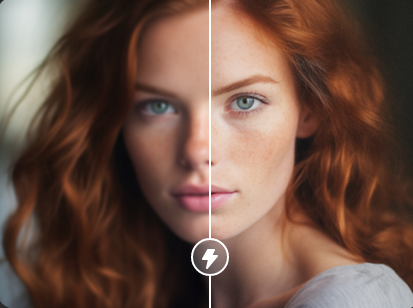
C’est pourquoi, elles doivent être claires et de très bonne qualité pour leur donner satisfaction.
Que ce soit pour des raisons professionnelles ou personnelles, on aura donc toujours besoin d’améliorer la qualité de ses images.
C’est pourquoi, nous vous fournissons dans notre article les meilleurs outils et méthodes qui prennent en charge le traitement de photos.
Suivez-nous pour plus de détails.
- Logiciels professionnels : Photoshop
- Outils plus simples : iTop Screen Recorder
- Outils en ligne
- Techniques courantes pour améliorer la clarté des images
- Pixlr
- Instasize
- Design Wizard
Logiciels professionnels : Photoshop
L’une des méthodes que vous pouvez utiliser pour améliorer la qualité d’une image, c’est de recourir à un logiciel professionnel comme Photoshop, par exemple.
Photoshop est un logiciel puissant et efficace, conçu pour le traitement d’images.
Il est doté de plusieurs fonctionnalités dont l’augmentation de la résolution d’image.
Il vous permet donc de vérifier la résolution de votre photo ou d’améliorer la qualité d’une image en la redimensionnant ou à l'aide de ses fonctionnalités intégrées comme les outils de netteté et la super résolution.
Comment améliorer la qualité d’une image par le redimensionnement
Vous avez la possibilité d’améliorer la qualité d’une image en réglant les dimensions des pixels.
Pour ce faire, suivez les étapes ci-dessous :
- Ouvrez l'application Photoshop.
- Rendez-vous dans Menu et cliquez sur Image.
- Sélectionnez “Taille de l'image” et ajustez les paramètres de redimensionnement d'image. Cela implique la dimension, la hauteur, la résolution et le rééchantillonnage.
- Cliquez sur Ok et enregistrez le fichier contenant l'image restructurée.

Outils plus simples : iTop Screen Recorder
Si vous n'êtes pas très emballé à l’idée d'utiliser un logiciel trop complexe, vous pouvez recourir à un outil plus simple tel que iTop Screen Recorder.
Cet enregistreur d'écran très facile à manipuler est conçu pour capturer l'activité de votre écran en toute simplicité et ce, en comptant sur ses fonctionnalités d’exception.
Vous pouvez par exemple,
- Enregistrer une zone bien définie de votre écran ou en mode plein écran.
- Utiliser la webcam pour vous filmer pendant l'enregistrement.
- Effectuer une capture d’écran pendant l'enregistrement.
- Accéder à plusieurs formats de sortie.
- Convertir et configurer de nouveaux paramètres audios.
- Enregistrer pendant une durée illimitée et obtenir des vidéos sans filigrane’.
- Enregistrer une vidéo avec l’audio système en même temps que le microphone.
- Ajouter des textes, des sous-titres, des autocollants, des effets visuels et sonores à vos vidéos grâce à l'éditeur vidéo intégré.
- Enregistrer des séquences de jeux 4K UHD avec l'accélération matérielle.
- Ajouter des fonds d’écran virtuels pour webcam à votre vidéo lors de l’enregistrement.
- Réduire la taille de votre fichier vidéo tout en conservant la qualité d’image.
- Partager et stocker facilement vos vidéos et photos.
- Améliorer la qualité d'image de vos photos en vidéo.
Pour améliorer la qualité d'image d’une photo ou d’une vidéo capturée à l'aide de iTop Screen Recorder، suivez les consignes ci-dessous :
Étape 1. Téléchargez iTop Screen Recorder en utilisant le bouton ci-dessous ou en visitant le site officiel.
Étape 2. Si vous n’avez pas besoin d’enregistrer des vidéos ou de faire des captures d’écran, cliquez simplement sur la barre d’outils à gauche pour trouver l'outil de Déflouter-l'image. 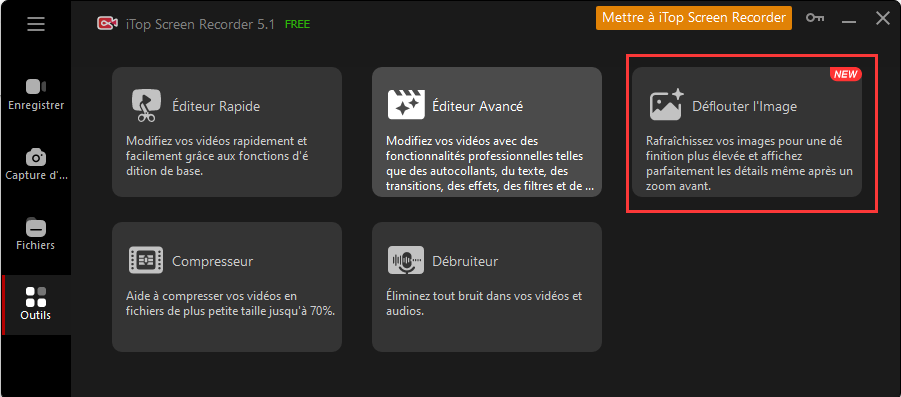
Ensuite, cliquez sur le bouton rouge sur la page ou glissez-déposez l’image floue que vous souhaitez améliorer.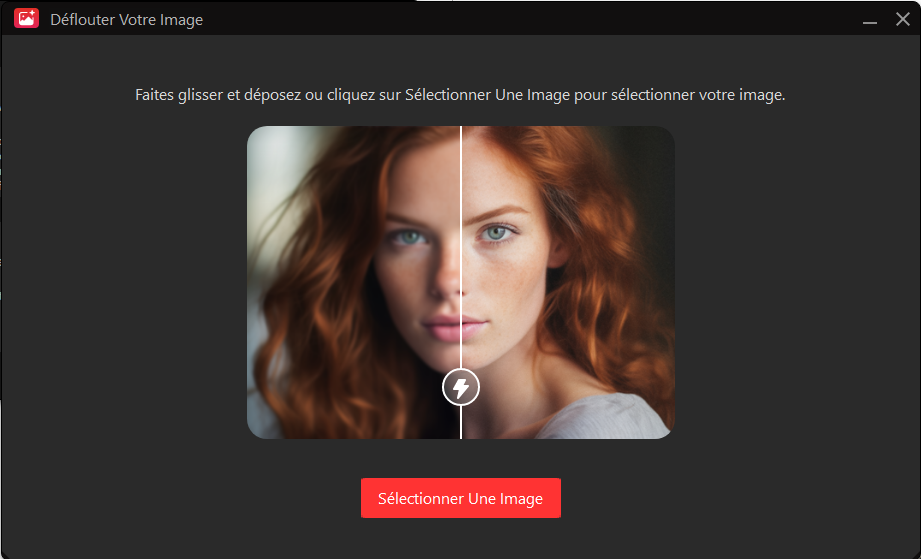
Étape 3. Avant de rendre l'image plus nette, vous pouvez ajuster certains paramètres tels que le style et le niveau d'agrandissement. Si vous souhaitez seulement améliorer la clarté de l’image d’origine, choisissez “Original”. Cliquez sur “Appliquer” et l'image commencera à s'améliorer en clarté.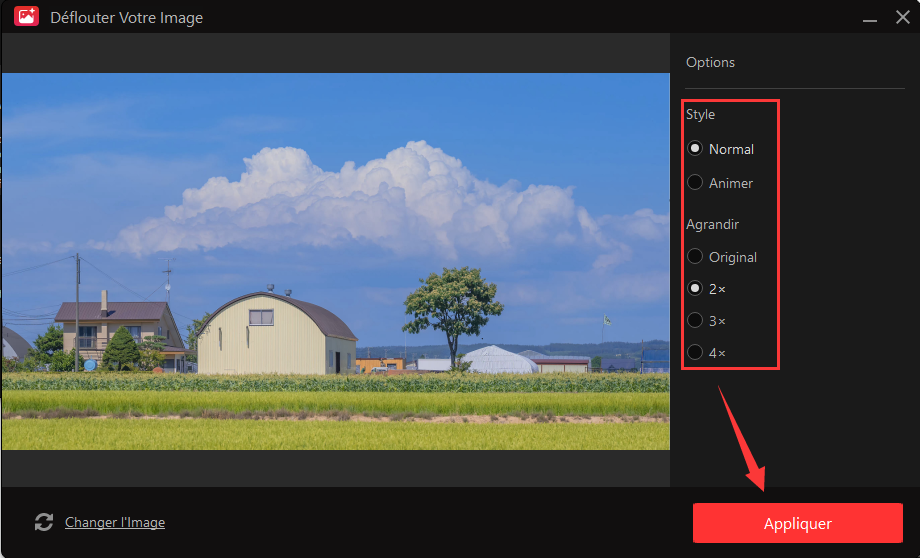
Étape 4. Une fois le processus terminé, vous pouvez déplacer la ligne de séparation au centre pour comparer les résultats avant/après, puis sauvegarder votre image en haute définition.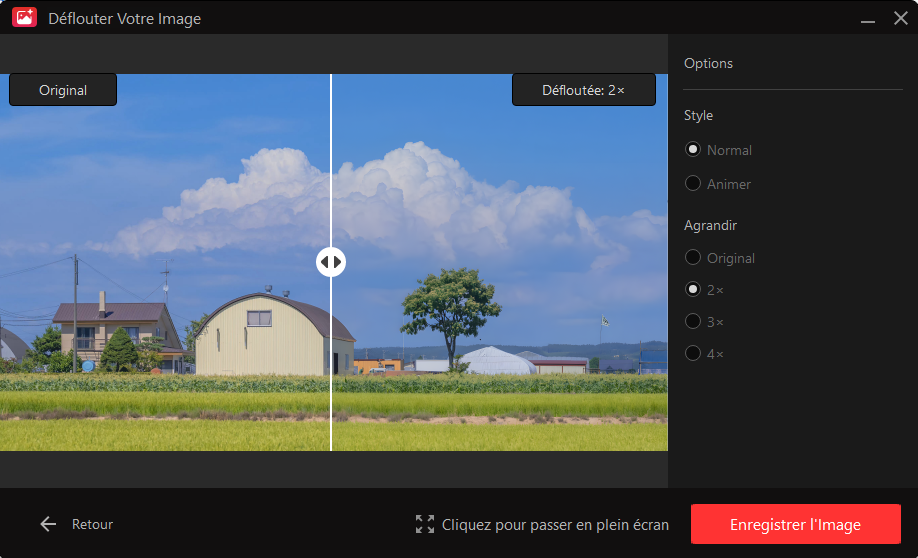
Outils en ligne
La retouche de photos peut également être effectuée en ligne grâce à des outils spécifiques tels que Pixlr, Instasize, Design Wizard et bien d’autres.
Pixlr
Pixlr est un éditeur de photo très facile à utiliser et auquel vous pouvez accéder sans aucun souci via votre navigateur.
Disponible pour iPhone et Android, cette application dispose de fonctions et d’outils intéressants qui vous permettent de traiter vos images en un clic et sans aucun effort particulier.
En effet, ses didacticiels simplifient les fonctions les plus complexes pour une utilisation optimale.
C'est une solution idéale pour les personnes qui ont une certaine expérience dans la retouche de photos
Notez cependant, que certaines fonctionnalités avancées sont payantes et que Pixlr ne prend pas en charge le stockage en nuage pour les images éditées.
D’un autre côté, les publicités contenues dans l'interface de l’éditeur peuvent être assez gênantes pour les utilisateurs.
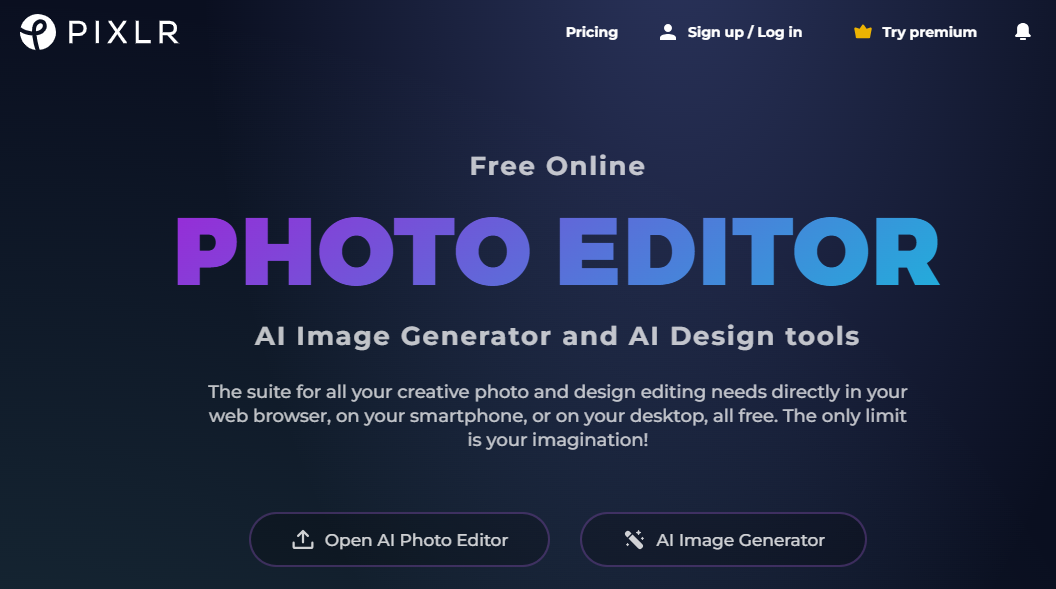
Instasize
Conçu exclusivement pour l'édition mobile, Instasize est une application compatible avec les appareils mobiles Android et iOS.
Avec des fonctionnalités exceptionnelles comme le recadrage et le redimensionnement, elle se démarque largement de la concurrence et elle n'a rien à envier aux éditeurs les plus performants.
Avec elle, vous pourrez effectuer toutes les modifications nécessaires afin d’améliorer la qualité de vos images.
Nous pensons notamment à la manipulation de l’exposition à la luminosité, le réglage de la teinte et de la chaleur, l'ajustage des ombres et des hautes lumières ainsi que du contrat de et de la netteté des photos.
De plus, elle met à votre disposition plus d’une centaine de filtres de haute qualité, qui répondront à vos exigences en termes d’esthétique et qui vous seront utiles dans votre démarche.
Elle dispose également d’outils de beauté et de bordures originales en plus d’un créateur de collage et d’un éditeur de texte pour faire de vous un véritable éditeur professionnel, quel que soit votre niveau de compétence.
Ainsi, vous pourrez publier vos créations en ligne sans avoir aucun doute sur leur valeur !
Parmi les limites de Instasize, nous pouvons citer la présence de publicités qui peuvent vous obliger à payer afin de les faire disparaître.
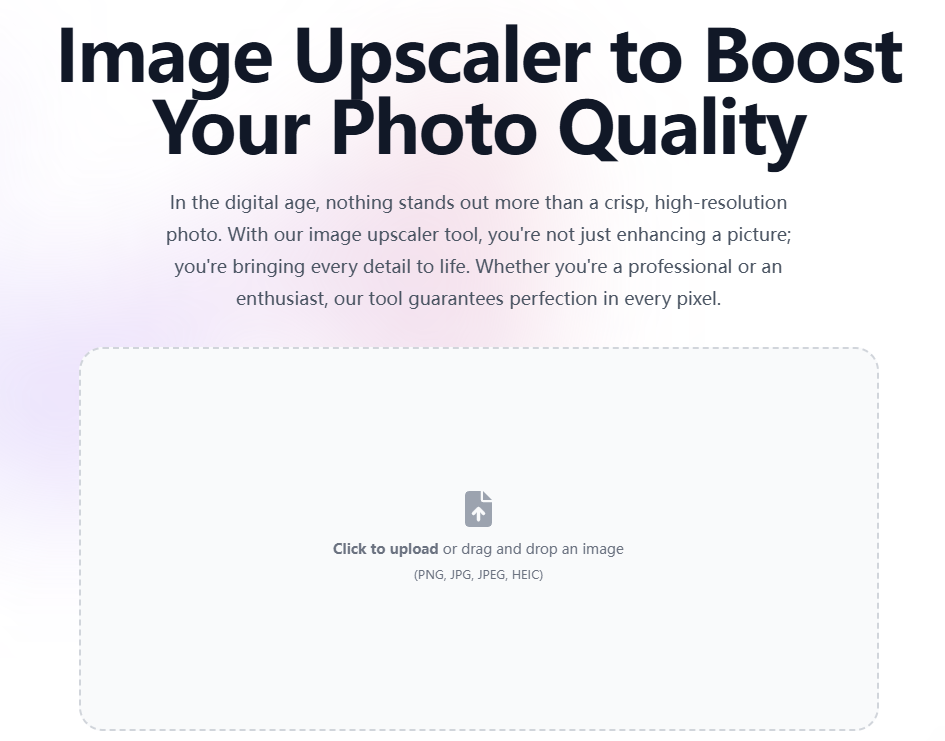
Design Wizard
Vous voulez vous lancer dans la conception et l'édition ? Rien de plus facile ! Design Wizard est là pour vous accompagner dans cette aventure et vous ouvrir de nouveaux horizons.
Avec lui, vous pouvez créer des vidéos et des images haute résolution en un temps record.
Il vous propose notamment de :
- Redimensionner vos dessins.
- Télécharger les polices, photos et logos que vous voulez pour créer des palettes de couleur à votre convenance.
- Utiliser sa bibliothèque enrichie par plus d’un million d’images, des milliers de vidéos, des illustrations et de graphiques parmi lesquels vous pouvez choisir ce qui vous plaira.
En plus de la formule gratuite, cet outil existe également en formule Pro avec ou Business.
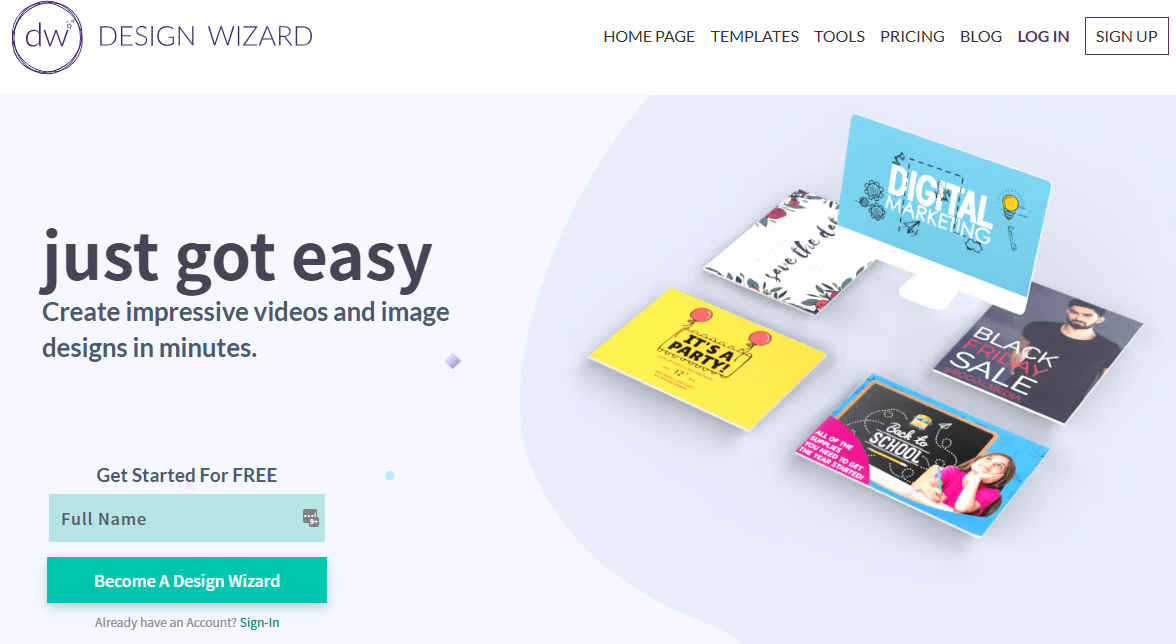
Bien que Design Wizard présente de sérieux avantages, il n’est pas sans inconvénients. Il s’agit notamment du manque un peu de clarté de son grille et sa couleur ne varie pas.
Techniques courantes pour améliorer la clarté des images
1. Ajustement des paramètres de base
Pour régler la luminosité et le contraste d’une image, sur Windows 10 ou 11,
- Sélectionnez Démarrer, puis paramètres et système >Affichage.
- Ensuite, déplacez le curseur Modifier la luminosité sous Luminosité et ajustez la luminosité.
Si vous possédez Windows 8, appuyez sur Windows+C.
2. Réduction du bruit
L’une des techniques d’amélioration de la qualité d’une image consiste à réduire son bruit.
En vous aidant de l’IA, vous pouvez traiter des images en réduisant le bruit en conservant tous les détails de l’image.
En outre, vous pourrez obtenir des détails précis et un rendu plus net des contours en réduisant les artefacts et ce, grâce à la fonctionnalité Détails bruits.
3. Clarté et netteté
Pour régler l'éclairage d’une image, servez-vous des outils de contraste, de luminosité et d'ombres. Il faut donc ajuster les couleurs en modifiant la saturation et la chaleur pour changer l’ambiance.
L’outil de netteté vous permet quant à lui d’éliminer le flou.
Conclusion
L’amélioration de la qualité d’une image est une opération très utile aussi bien pour les particuliers que pour les entreprises.
Heureusement, plusieurs outils d'édition sont disponibles pour les utilisateurs qui souhaitent traiter des photos.
Vous n'avez qu’à choisir entre les logiciels professionnels ou des méthodes plus simples.
Quoi qu’il en soit, ces outils vous permettront de créer du contenu sur mesure et de le partager sur les réseaux sociaux ou vous en servir à des fins professionnelles.

















laisser un commentaire Votre adresse électronique ne sera pas publiée.